Väčšina moderných hier má režim pre viacerých hráčov alebo je navrhnutá na prepojenie s ostatnými hráčmi. Rozvoj telekomunikačných technológií umožnil využívať rýchle a lacné komunikačné prostriedky v každodennom živote a hranie s inými ľuďmi je stále zaujímavejšie a náročnejšie ako s umelou inteligenciou počítačového protivníka. Hlasové kanály sa v súčasnosti používajú na komunikáciu s ostatnými hráčmi, ale text je stále najpopulárnejším spôsobom komunikácie počas hry.
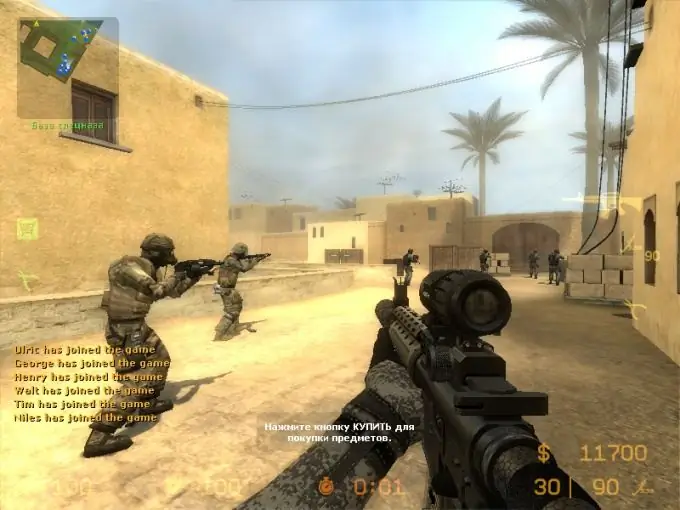
Inštrukcie
Krok 1
Vo využívaní služieb textových správ medzi rôznymi hrami existujú určité rozdiely, základné princípy však zostávajú rovnaké. Metódy textovej komunikácie v hrách môžete zvážiť na príklade najslávnejšej a najpopulárnejšej sieťovej hry WoW.
Krok 2
Stlačením tlačidla „Enter“vstúpte do služby zasielania správ v hrách. Táto akcia zobrazí textové pole v dolnej časti obrazovky. Ikona vo forme správy v cloude na ľavej strane panela okna chatu hry vám umožní vybrať príjemcov správ a kanály, cez ktoré sa budú distribuovať. Ak chcete zvoliť kanál, kliknite na cloud správ a vyberte jeden z kanálov z poskytovaných možností - „pre všetkých“, „iba pre vašu frakciu“, „Obranný kanál“a ďalšie.
Krok 3
Zadajte správu do textového poľa pomocou klávesov klávesnice. Počas zadávania textu nebudú niektoré herné funkcie k dispozícii, pretože akékoľvek stlačenie klávesnice bude interpretované ako písanie textu. Opätovným stlačením klávesu „Enter“správu odošlete do chatu. Zobrazí sa všetkým hráčom alebo iba konkrétnej skupine - záleží na zvolenom komunikačnom kanáli.
Krok 4
Môžete vytvoriť špeciálne makro, ktoré umožní hráčovi písať správy viacfarebnými písmenami. Za týmto účelom zadajte do poľa rozhovoru príkaz „/ macro“, v okne, ktoré sa otvorí, vyberte názov makra a jeho ikonu a zadajte text makra: „/ run_if_ (notscm) then_scm = SendChatMessage end; functionSendChatMessage (msg, typelang, chan) scm ("\ XXXXXXXXXXX / 1224Hitem: 19: 0: 0: 0: 0: 0: 0 / 1224..msg.. / 1224h / 1224r, typelang, chan); end;". Za farbu správy je zodpovedný parameter „XXXXXXXXXXX“- napríklad keď mu priradíte hodnotu „12cFFC2C050“, budú mať žlté písmená „12cFFF00000“- červené.






